Co to są powiadomienia przeglądarki
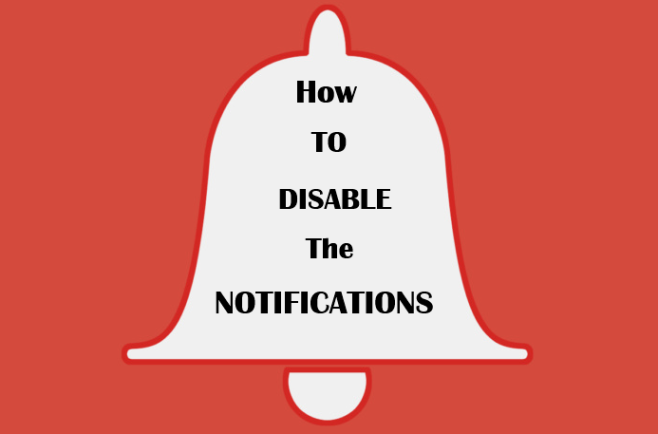
Powiadomienia to wyskakujące okienka na ekranie dowolnego urządzenia, czy to smartfona, czy komputera. Z reguły powiadomienia informują o ważnych zdarzeniach i aktualizacjach oraz informują użytkowników o aktualizacjach witryn lub aplikacji. Oto główne cele Powiadomień:
- rozwój
- Przypomnienia
- Gratulacje
- Obroty
- Aktualności
- Powiadomienia wyzwalające.
Niemniej ktoś uważa, że notyfikacja jest dobrym i wygodnym narzędziem, a ktoś uważa, że to bezużyteczny i denerwujący wynalazek. Warto jednak zauważyć, że powiadomienia mogą być również dostępne dla Twojego urządzenia.
Po pierwsze, zbyt częste wysyłanie irytujących użytkowników powiadomień to fakt.
Po drugie, istnieją bezpośrednie łącza, których nie można usunąć z ekranu smartfona lub komputera. A co najważniejsze, powiadomienia mogą zawierać wirusy, które mogą dostać się do Twojego urządzenia, gdy tylko klikniesz powiadomienie.
W rzeczywistości użytkownik może pozwolić sobie na nieskończone wprowadzanie powiadomienia na własną rękę, przypadkowo, nawet go nie zauważając. Faktem jest, że powiadomienia pojawiają się na górze wszystkich otwartych okien i są opóźnione na ekranie urządzenia przez pewien czas. Powiadomienie oferuje użytkownikowi przycisk "Dopuszczać" w oknie serwisowym przeglądarki. Jeśli użytkownik kliknie "Dopuszczać", wówczas staje się subskrybentem powiadomień z serwisu.
Rodzaje powiadomień:
- MOBILNA (są notofations, które możesz odbierać na smartfonach, tabletach)
- przeglądarka (są powiadomienia, które możesz otrzymywać w swojej przeglądarce)
Rodzaje powiadomień w mobilnym systemie operacyjnym:
- Odznaki
- Audio
- Audio/banery
Rodzaje powiadomień w przeglądarkach:
- Dachówka
- Surowy
- Toast
Jak wyłączyć powiadomienia przeglądarki
- Co to są powiadomienia przeglądarki
- Jak wyłączyć powiadomienia przeglądarki w systemie Windows
- Jak wyłączyć powiadomienia przeglądarki w systemie Android (smartfony/tablety)
- Jak wyłączyć powiadomienia przeglądarki na Macu/Macbooku?
Jak wyłączyć powiadomienia w systemie Windows

Jak automatycznie wyłączyć powiadomienia?
Najłatwiejszą metodą zatrzymania powiadomień jest uruchomienie programu chroniącego przed złośliwym oprogramowaniem, który może ogólnie wykryć źródła tych powiadomień. SpyHunter to potężne rozwiązanie antymalware, które chroni przed złośliwym oprogramowaniem, oprogramowaniem szpiegującym, oprogramowaniem ransomware i innymi rodzajami zagrożeń internetowych. SpyHunter jest dostępny dla urządzeń z systemem Windows i macOS. Po zainstalowaniu programu antywirusowego możesz uruchomić skanowanie, wtedy ten program powinien znaleźć i usunąć wszystkie złośliwe oprogramowanie i programy typu adware, które mogą powodować powiadomienia.
Może być konieczne ręczne usunięcie powiadomień z przeglądarki, jeśli te powiadomienia nie zostaną jeszcze wyłączone po skanowaniu.
Jak ręcznie wyłączyć powiadomienia?
Jeśli chcesz ręcznie wyłączyć denerwujące powiadomienia, postępuj zgodnie z poniższymi instrukcjami. Te reguły pomogą Ci pozbyć się powiadomień, wyłączając je we wszystkich typach przeglądarek.
Google Chrome:
- Kliknij ikonę menu znajdującą się w prawym górnym rogu paska adresu
 , jest oznaczony trzema pionowymi kropkami.
, jest oznaczony trzema pionowymi kropkami.
- Wybierz "Ustawienia"
 .
.
- Na karcie „Ustawienia” przewiń w dół
- Kliknij „Zaawansowane” przycisk.
- Połączenia „Ustawienia treści” otworzy się zakładka.
- W sekcji „Ustawienia treści” przewiń w dół
- Kliknij na "Powiadomienia"
- Kliknij trzy pionowe kropki po prawej stronie adresu URL witryny i wybierz "Usuwać."
Krawędź:
- Otwórz okno Start Ustawienia.
- Wybierz Konfiguracja.
- Następnie kliknij „Powiadomienia i działania”
- Przewiń w dół i wybierz „Powiadomienia”
- Wyłącz przełącznik dla „Uzyskaj wskazówki, porady i zalecenia dotyczące korzystania z systemu Windows”.
Internet Explorer:
- Kliknij na menu start
 .
.
- Iść do Panel sterowania. Zmień wygląd ikon z kategorii na duże ikony.
- Iść do Programy i funkcje.
- W tym polu kliknij Włącz funkcje systemu Windows on or poza.
- Po otwarciu okna składników systemu Windows należy usunąć znacznik wyboru ze składnika Internet Explorer.
- Następnie otrzymasz okno potwierdzenia, które mówi, że ta akcja wpłynie na inne właściwości systemu Windows.
- Następnie kliknij OK.
- Po wyłączeniu wszystkiego musisz ponownie uruchomić komputer.
- Po uruchomieniu systemu otrzymasz powiadomienie, że Internet Explorer 8 został wyłączony.
Opera:
(nowa wersja: Opera AC 3.7.9, Portable Opera v.9.63, Opera 11 Express i inne)
- Kliknij przycisk „Menu”.
- Wybierz "Ustawienia"

- Przewiń stronę w dół i kliknij "Zaawansowane."
- Przewiń trochę w dół i w "Prywatność i ochrona" sekcja przejdź do "Ustawienia zawartości":
- Przejdź do sekcji „Powiadomienia”:
- Wyłącz opcję „Zapytaj przed wysłaniem (zalecane)”
(stara wersja: Opera 5.12, Opera 6.00, Opera 6.01, Opera 6.02 i inne)
- Otwórz ustawienia.
- Kliknij „Witryna (s” w lewej kolumnie.
- Przewiń stronę i kliknij „Powiadomienia”.
- Wybierz „Zablokuj witrynom wyświetlanie powiadomień systemowych”.
Jak wyłączyć powiadomienia z komputera Mac
Jak automatycznie wyłączyć powiadomienia z komputera Mac?
Najłatwiejszą metodą zatrzymania powiadomień jest uruchomienie programu chroniącego przed złośliwym oprogramowaniem, który może ogólnie wykryć źródła tych powiadomień. Na przykład możesz wypróbować Norton. Naszym zdaniem Norton jest tak skutecznym narzędziem do usuwania dużej liczby źródeł powiadomień. Wystarczy kliknąć poniższy przycisk i zainstalować Norton. Następnie możesz uruchomić skanowanie, a następnie ten program znajdzie i usunie wszystkie złośliwe oprogramowanie i programy typu adware, które mogą powodować powiadomienia.
Jak ręcznie wyłączyć powiadomienia z komputera Mac?
Jeśli chcesz ręcznie wyłączyć denerwujące powiadomienia, postępuj zgodnie z poniższymi instrukcjami. Te reguły pomogą Ci pozbyć się powiadomień, wyłączając je we wszystkich typach przeglądarek.
Google Chrome:
- Otwórz "Ustawienia" Sekcja
 .
.
- Znajdź "Dodatkowy" sekcji i kliknij na nią.
- Znajdź przedmiot "Ustawienia zawartości"
- Następnie interesują nas dwie pozycje „Powiadomienia” i „Wyskakujące okienka i przekierowania”.
Safari:
- Otwórz Menu Safari
- Wybierz menu Ustawienia
- Wybierz kartę Powiadomienia
- Następnie usuń pole wyboru z opcji „Zezwalaj stronom internetowym na proszenie o pozwolenie na wysyłanie powiadomień push”.
- Jeśli masz już subskrypcję niektórych witryn, powiadomienie, z którego musisz wyłączyć, a następnie kliknij "Usuń wszystko" przycisk.
Mozilla Firefox:
- Wpisz w pasku adresu „o konfiguracji”
- Naciśnij przycisk "Wchodzić"
- Kliknij na „Podejmuję ryzyko” przycisk
- Wpisz w filtrze słowo „powiadomienia”
- Kliknij dwukrotnie lewym przyciskiem myszy na „dom.powiadomienia internetowe.włączone” parametr, aby przełączyć go na wartość "fałszywe"
Jak wyłączyć powiadomienia z Androida
Jak automatycznie wyłączyć powiadomienia z Androida?
Najłatwiejszą metodą zatrzymania powiadomień jest uruchomienie programu chroniącego przed złośliwym oprogramowaniem, który może ogólnie wykryć źródła tych powiadomień. Na przykład możesz wypróbować Bitdefender. Naszym zdaniem Bitdefender jest tak skutecznym narzędziem do usuwania dużej liczby źródeł powiadomień. Po prostu kliknij przycisk poniżej i zainstaluj Bitdefender. Następnie możesz uruchomić skanowanie, a następnie ten program znajdzie i usunie wszystkie złośliwe oprogramowanie i programy typu adware, które mogą powodować powiadomienia.
Jak ręcznie wyłączyć powiadomienia z Androida?
Jeśli chcesz ręcznie wyłączyć denerwujące powiadomienia, postępuj zgodnie z poniższymi instrukcjami. Te reguły pomogą Ci pozbyć się powiadomień, wyłączając je we wszystkich typach przeglądarek.
Google Chrome:
- Otwórz Aplikacja Chrome na Androidzie.
- Po prawej stronie paska adresu kliknij "Więcej" ikona Przycisk ustawień
 .
.
- Kliknij Ustawienia witryny – Alerty.
- Ustaw przełącznik u góry ekranu w żądanej pozycji.
Mozilla Firefox:
- Kliknij menu przycisk
 .
.
- Wybierz Ustawienia.
- Wybierz Panel prywatności i bezpieczeństwa.
- Przewiń w dół do Sekcja uprawnień.
- Kliknij Ustawienia przycisk.
- Następnie Powiadomienia.
- Kliknij
- Następnie usuń witrynę
 , jest oznaczony trzema pionowymi kropkami.
, jest oznaczony trzema pionowymi kropkami.